
Si desea luces inteligentes en su casa, pero no es fanático de agregar otro centro de hogar inteligente a la mezcla, estos Bombillas inteligentes Eufy Lumos use Wi-Fi y no requiera un concentrador. A continuación, le indicamos cómo configurarlos.
RELACIONADO: Cómo configurar el enchufe inteligente Eufy
Por supuesto, las bombillas inteligentes que dependen de un concentrador tampoco son tan difíciles de instalar y configurar, pero con las bombillas inteligentes Wi-Fi como la serie Lumos, todo lo que tienes que hacer es atornillar la bombilla y está lista para ser configurada. —No hay centros con los que lidiar.
Para comenzar, descargue la aplicación EufyHome en su teléfono. Es gratis y está disponible para iPhone y Android dispositivos.
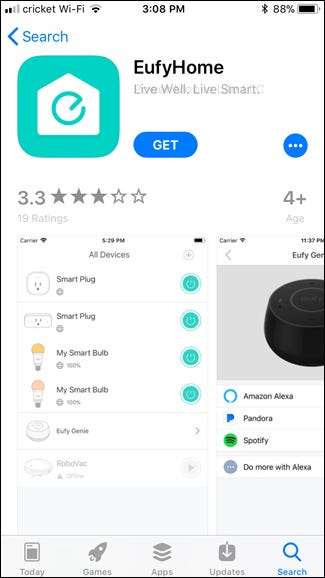
Una vez instalada, inicie la aplicación, deslícese hacia la derecha y luego toque el botón "Experimentar ahora".
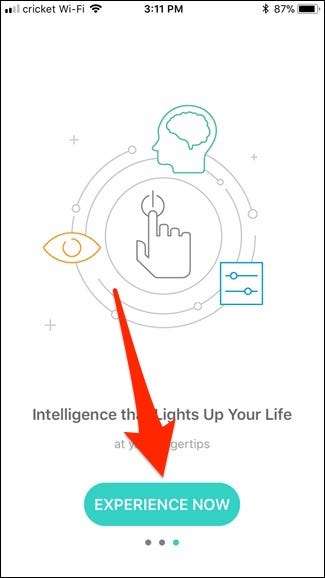
Toque "Registrarse" para crear una cuenta (o seleccione "Iniciar sesión" si ya tiene una).
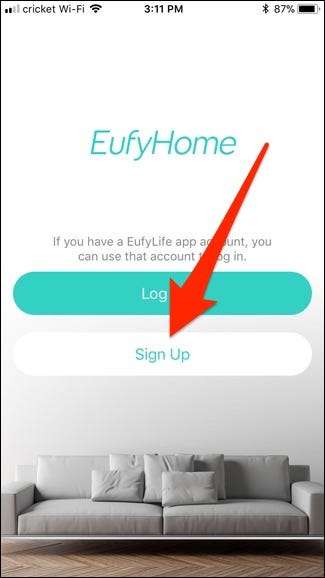
Escriba su dirección de correo electrónico, cree una contraseña y luego escriba su nombre. Haga clic en "Registrarse" cuando haya terminado.
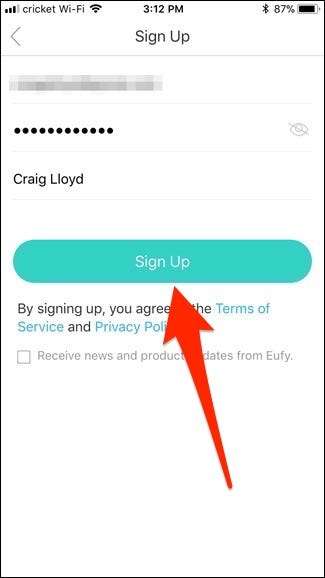
Después de registrarse, toque el botón "+" en la esquina superior derecha para agregar un nuevo dispositivo.
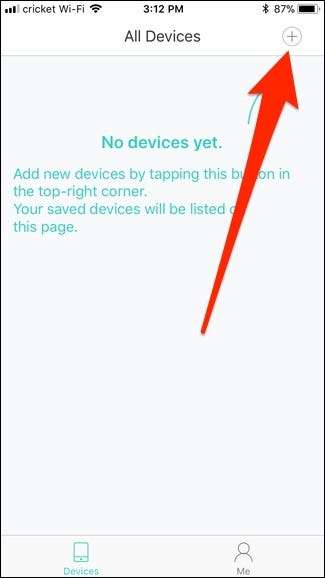
Busque y toque el tipo de bombilla inteligente que va a configurar. Aquí, estamos configurando una bombilla Lumos White.
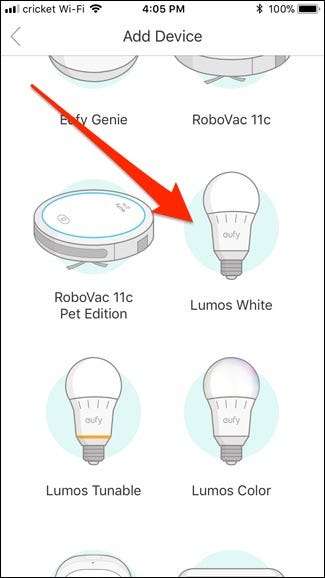
En la siguiente pantalla, toque el botón "Configurar un nuevo Lumos White" (o cualquier producto que esté configurando).
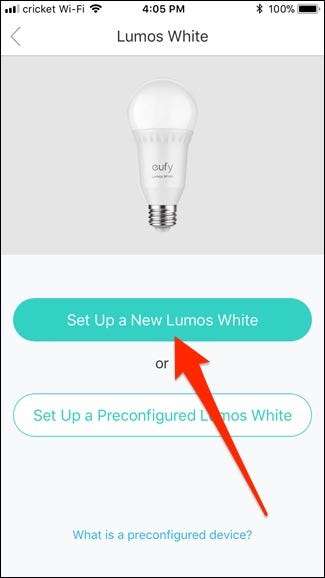
Se le indica que atornille la bombilla y encienda el interruptor de esa lámpara. Haga eso y la bombilla parpadeará tres veces para indicarle que está lista. Presiona "Siguiente" en la aplicación.

Ahora es el momento de conectar la bombilla a su red Wi-Fi. Si tienes un iPhone, toca "Ir a la configuración de Wi-Fi" en la parte inferior. En Android, toque "+ Agregar" junto a la bombilla.
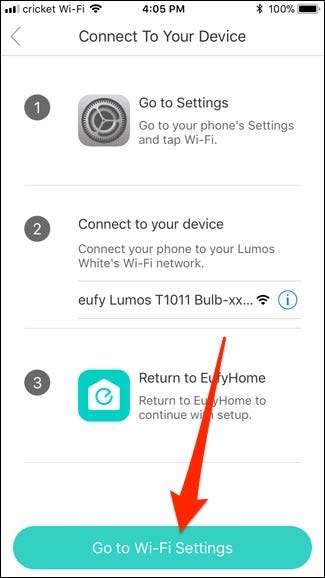
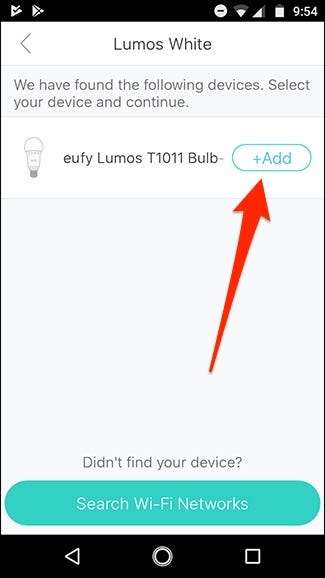
En iPhone, toque "Wi-Fi" y luego conéctese a la red Wi-Fi de Eufy Lumos. Una vez conectado, vuelva a la aplicación EufyHome.
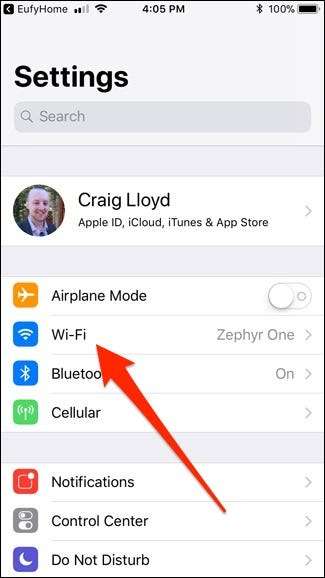
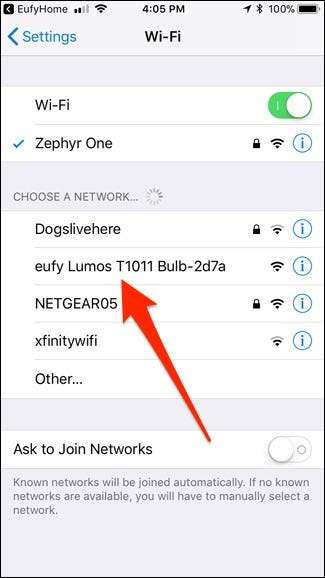
En Android, simplemente seleccione la red Wi-Fi a la que desea conectar la bombilla.
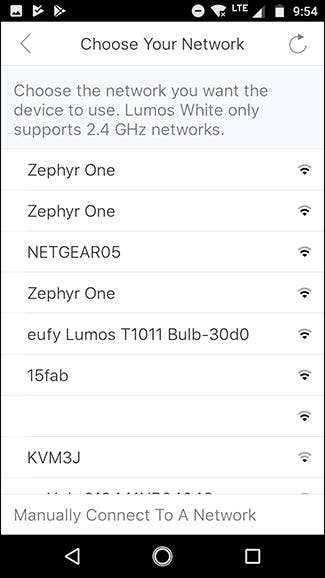
Tanto en iPhone como en Android, confirme el nombre y la contraseña de la red Wi-Fi de su hogar y luego presione el botón "Siguiente" (es posible que tenga que ingresar la contraseña manualmente).
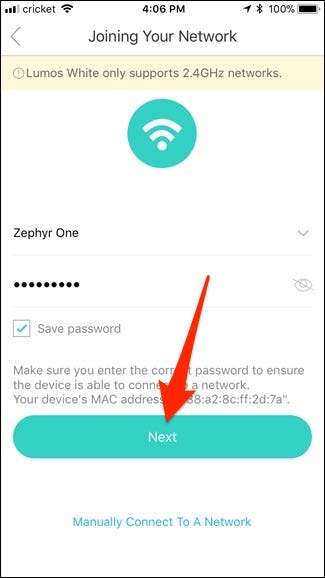
Dale a la aplicación unos momentos para conectar la bombilla a tu red Wi-Fi.

En la siguiente pantalla, asigne un nombre a la bombilla y luego presione "Guardar" en la esquina superior derecha.
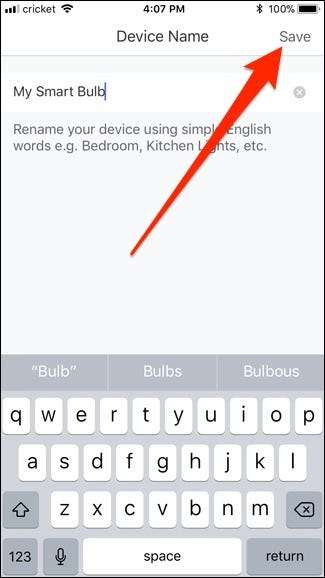
Confirma los detalles y luego presiona "Listo" en la parte inferior.
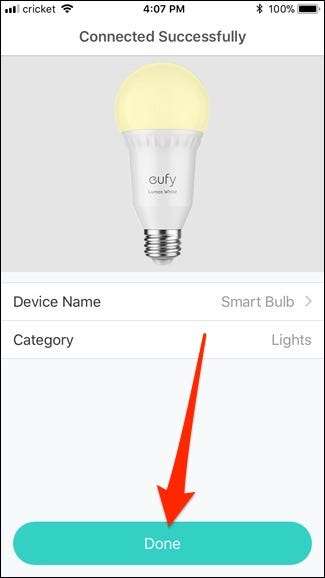
Toque el botón "Aceptar".
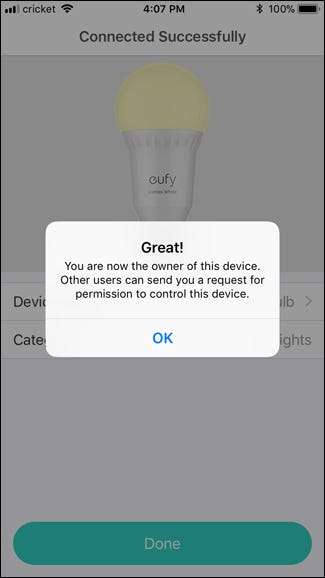
Su bombilla inteligente ahora aparece en la pantalla principal de la aplicación EufyHome, y puede tocar el botón de encendido a su derecha para encenderla y apagarla.
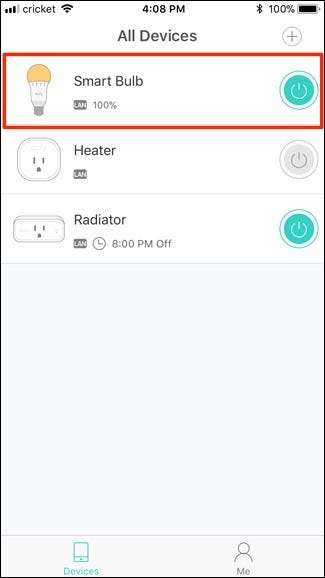
Cuando toca el nombre o el icono de la bombilla, es posible que se le presente una actualización de firmware. Si es así, presione el botón "Actualizar ahora".
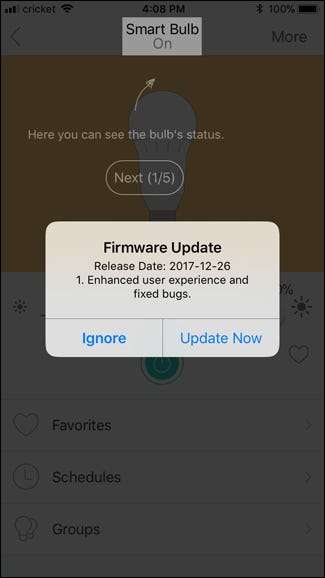
En la siguiente pantalla, toque la opción "Actualizar".
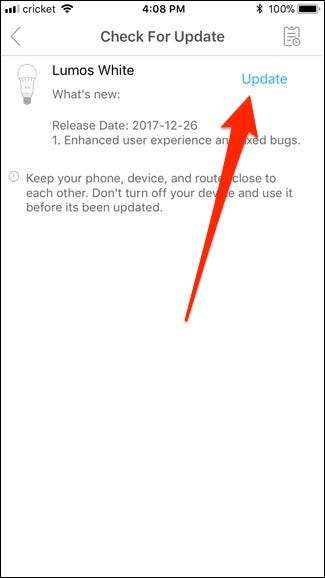
Cuando finalice la actualización, presione la flecha hacia atrás en la esquina superior izquierda.
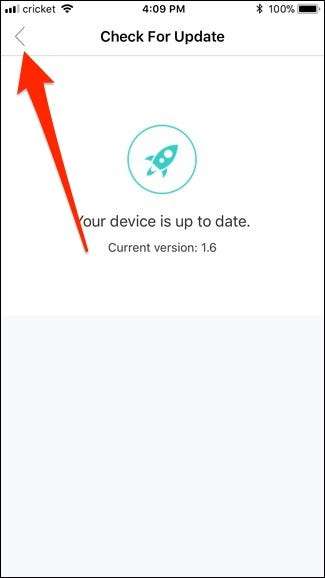
Desde allí (y siempre que haga clic en el nombre o el icono del dispositivo en el futuro), puede ajustar el brillo de la bombilla, crear configuraciones favoritas (que son como escenas en otros dispositivos), establecer horarios y agrupar diferentes bombillas.
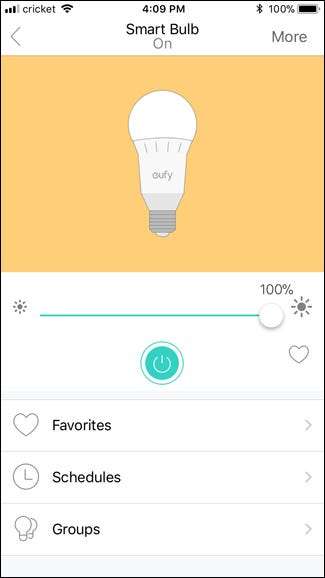
Y ahí lo tienes. Configurar una bombilla inteligente Wi-Fi Eufy Lumos es razonablemente sencillo: no se requiere concentrador.







